iPhoneの機能制限パスワードを忘れた時の簡単解除方法 4選
「機能制限」は、アプリやデバイスの使用を制限するための便利な機能です。しかし、iPhoneの機能制限のパスワードを忘れてしまうことがよくあります。さらに、このパスワードは、スクリーンタイムのパスコードのように簡単にはリセットできません。
でも、心配する必要はありません。この記事では、iPhoneの機能制限パスワードを忘れた場合の4つの簡単な対処法を紹介します。
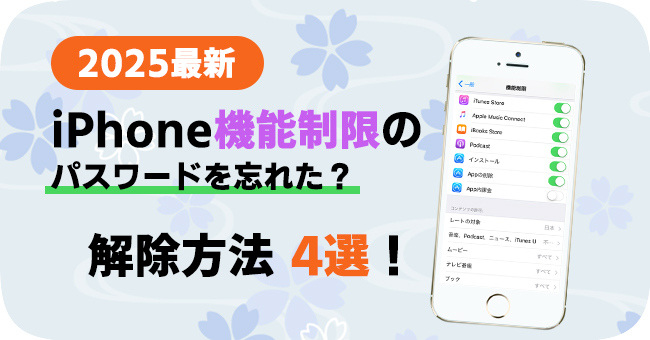
iPhoneの「機能制限」とは?そのパスコードを忘れたらどうなる?
「機能制限」とは?
iPhoneの「機能制限」とは、iOS11またはその以前のiOSで搭載されている機能です。この機能を利用すれば、一部のアプリの使用を制限したり、アプリの削除権限などの権限を制限したりすることができます。
iOS12以降では、「機能制限」は「スクリーンタイム」となりました。以前の「機能制限」と「スクリーンタイム」にはいくつかの違いがあります。たとえば、iPhoneの「機能制限」では、使用時間のデータを集めることができません。また、大きな問題の一つは、iPhoneの機能制限のパスワードを忘れてしまうと、解除が難しくなることです。
「機能制限」を設定する方法
STEP1:iPhoneの「設定」アプリを開いて、「一般」をタップします。
STEP2:下にスクロールして、「機能制限」オプションを選択します。
STEP3:「機能制限を設定」を押して、機能制限のパスコードを設定します。
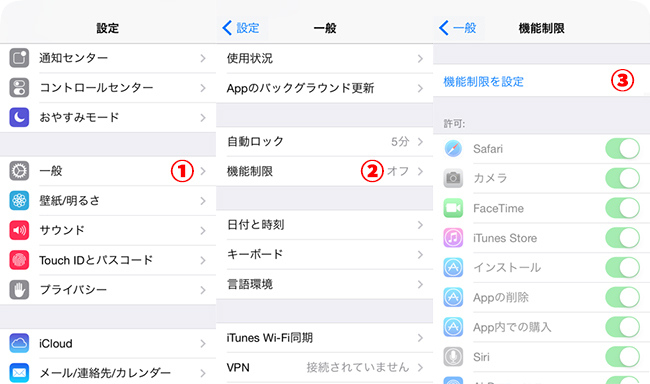
「機能制限」のパスコードを忘れたらどうなる?
iOS11以前では、iPhoneの機能制限のパスコードを忘れた場合、Apple IDのパスワードを使ってリセットすることができません。通常は、iPhoneを初期化して再設定する必要がありますが、データを消去せずに機能制限のパスコードを削除する方法もあります。詳細については、以下をご覧ください。
iPhoneの機能制限をパスワードなしで解除するソフト:TunesKit iPhone Unlocker【人気】
iPhoneの機能制限パスワードを忘れたときは、通常はiPhoneを初期化する必要があります。ただし、バックアップを取るのが面倒で、データを失いたくない場合もあるでしょう。そんな時には、TunesKit iPhone Unlockerという便利なツールを使えば、データを消さずにiPhone機能制限のパスコードを解除できます。
TunesKit iPhone Unlockerは、パスコードなしでiPhoneの機能制限をデータ損失なしで解除できるソフトウェアです。また、成功率が高いので、何度も様々な方法を試す必要がなく、時間を節約できます。
STEP 1iPhoneを接続
まず、機能制限パスワードが忘れたiPhoneをパソコンに接続します。そして、TunesKit iPhone Unlockerを実行し、「スクリーンタイムのパスコードを解除」を選択します。そして、iPhoneの「探す」機能をオフにします。「探す」がオフになっている場合、TunesKitは機能制限のパスコードを解除できません。
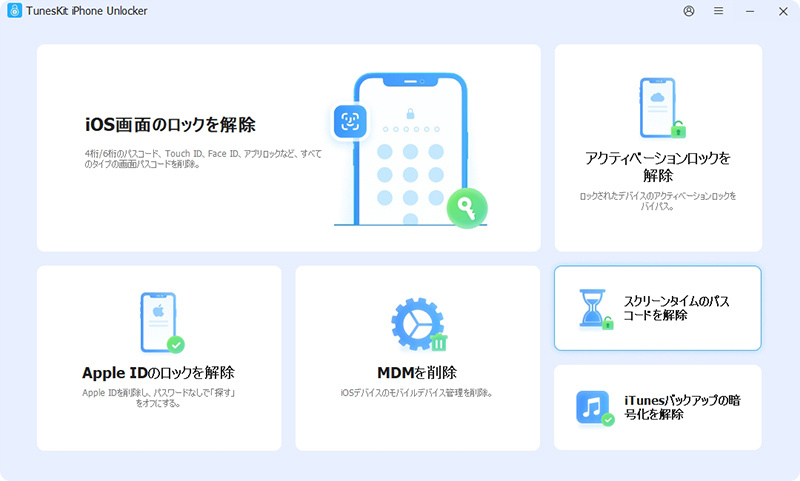
「設定」>「(ユーザ名)」>「探す」>「iPhoneを探す」の順に移動し、Apple IDのパスワードを入力します。
STEP 2機能制限パスワードを解除する
次に、「開始」ボタンを押せば、iPhoneの機能制限パスコードがすぐに解除されます。
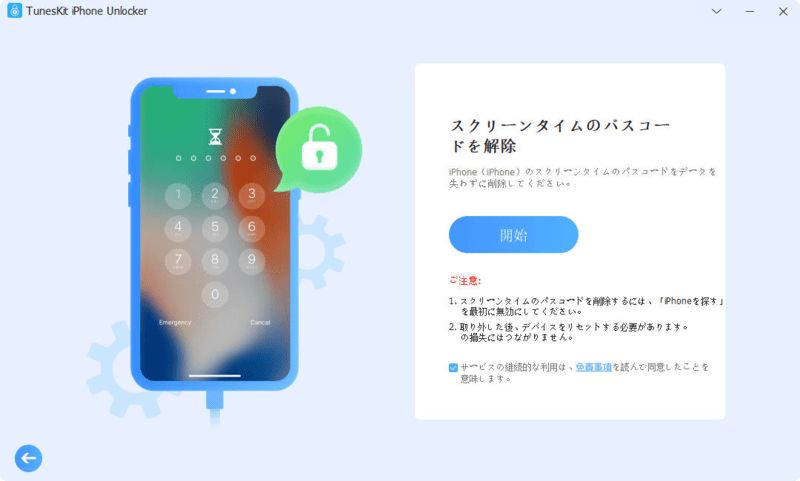
STEP 3デバイスをセットアップする
お使いのデバイスの状況によって、iPhoneを初期設定する必要な場合があります。初期設定を行う際に、以下の選択肢を選択してください。
「アプリとデータ」画面:「何も転送しない」をタップします。
「スクリーンタイムを設定」画面:「あとで"設定"でセットアップ」を押します。
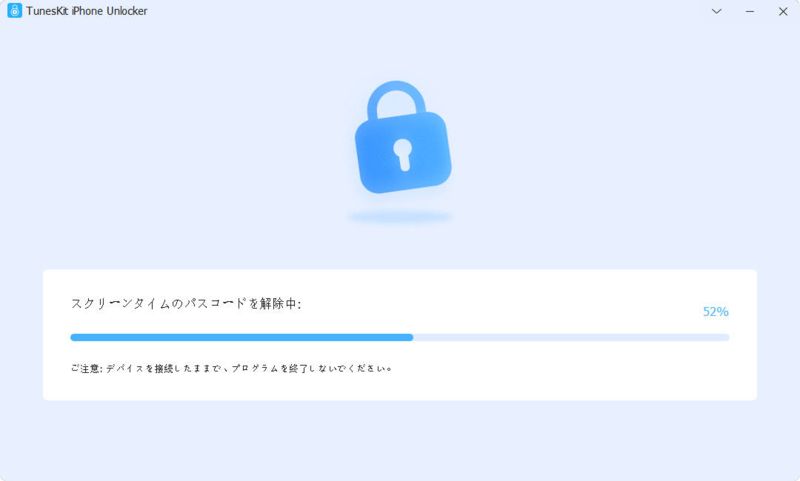
iPhoneの機能制限パスワードを忘れた時の解除方法 3選
TunesKit iPhone Unlockerのようなツールを使う以外にも、iPhoneを工場出荷状態へ戻す方法があります。まずはデータのバックアップを取り、その後、以下の方法を試してみてください。
1、iTunesを使用して機能制限パスコードをリセットする
iTunesは、Appleが提供する無料のソフトウェアです。このソフトを使えば、iPhoneの機能制限で設定したパスワードを忘れた場合でも、データをバックアップしたり、デバイスを工場出荷時へリセットしたりすることができます。
STEP1:iTunesまたはFinderを開いて、iPhoneをパソコンに接続します。そして、iPhoneのデバイスアイコンをクリックし、「今すぐバックアップ」を押して、データをパソコンにバックアップします。
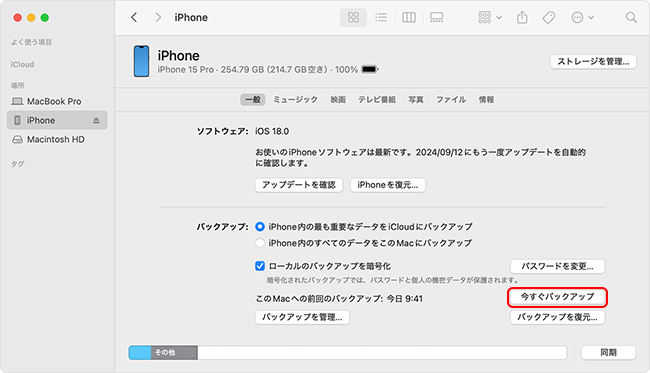
STEP2:iPhoneのデータが成功にバックアップされたら、「iPhoneを復元…」を選択します。そうすると、iPhoneの機能制限パスワードを忘れてもそれを解除します。
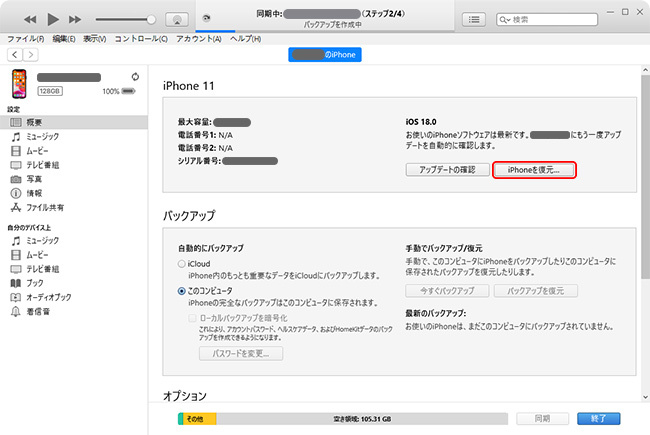
2、「探す」機能を利用して機能制限パスワードを解除する
iPhoneの「探す」機能がオンで、ネットワークに接続されていると、iPhoneを初期状態に戻すことができます。これによって、機能制限のパスワードを忘れた場合でも、それを解除することが可能です。データの損失を防ぐために、まずはiCloudを使用してデータをバックアップしましょう。
- iCloudを使用してiPhoneのデータをバックアップする方法
STEP1:「設定」アプリを開いて、自分のApple IDのアイコンをタップし、「iCloud」を選択します。
STEP2:「iCloudバックアップ」>「今すぐバックアップを作成」の順に移動して、バックアップを作成します。
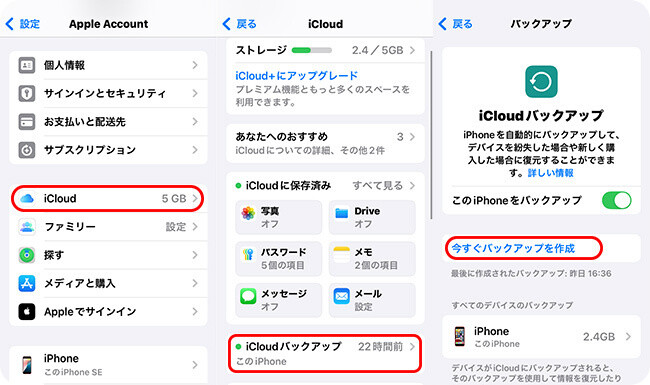
- 「探す」アプリでiPhoneを初期化する方法
STEP1:「探す」アプリを開きます。そして、「デバイスを探す」画面で、いまのデバイスを選択します。
STEP2:下にスクロールし、「このデバイスを消去」というボタンをタップします。いまのApple IDのパスワードを入力して操作すれば、iPhoneの機能制限パスワードが忘れた場合でもそれを削除できます。
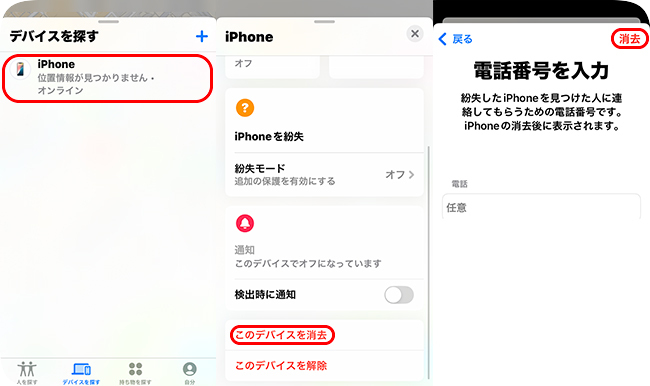
- iCloud公式サイトからiPhoneを工場出荷状態へ戻す方法
STEP1:「探す」アプリを利用できない場合、icloud.com/findにアクセスしてください。パソコンまたは任意のスマホでURLを開いて、Apple IDをログインする必要があります。
STEP2:「すべてのデバイス」のリストの中から、機能制限パスワードが忘れたiPhoneを選択します。
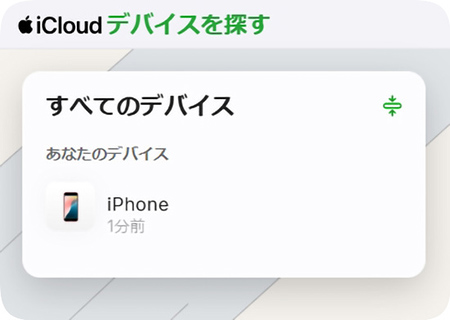
STEP3:次に、「このデバイスを消去」を選択して、Apple IDのパスワードをもう一度入力します。そうすると、機能制限のパスコードは遠隔的に解除されます。
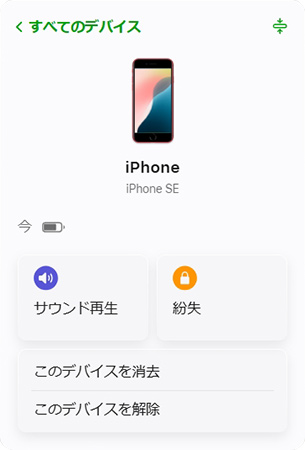
3、「データを消去」機能を使用する
もし上記の方法が使えない場合は、iPhone本体だけで初期化する方法を試してください。その際には、データのバックアップを取ることをお忘れないでください。
STEP1:「設定」アプリを開いて、「Touch IDとパスコード」を選択します。iPhoneの画面ロックのパスコードを入力します。
STEP2:一番下までスクロールして、「データを消去」というオプションをオンにします。
STEP3:iPhoneのパスコード入力画面で、パスコードを10回以上間違えます。そして、毎回異なるパスコードを入力し、同じものを続けて入力しないようにしてください。
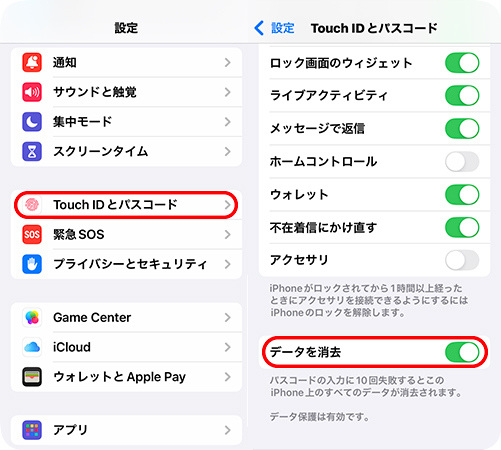
おわりに
この記事では、iPhoneの機能制限パスワードを忘れたときのリセット方法を説明しました。機能制限パスコードを忘れてしまっても、心配はいりません。その問題を解決する方法はいくつかあります。特に、TunesKit iPhone Unlockerを使うことが最もおすすめの解決策です。もし他に質問があれば、いつでもお気軽にお問い合わせください。
